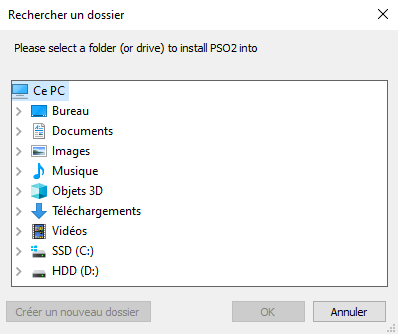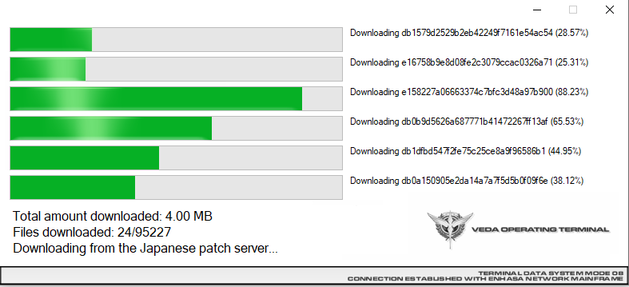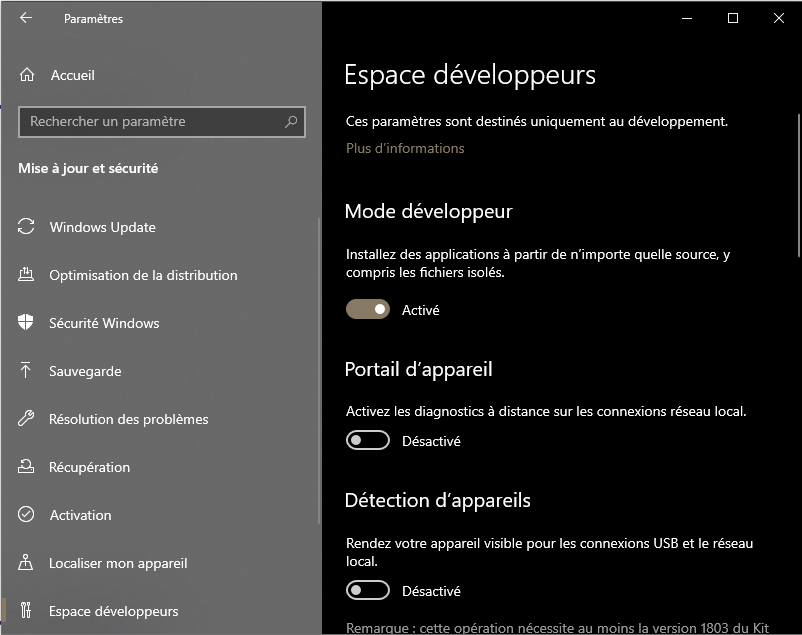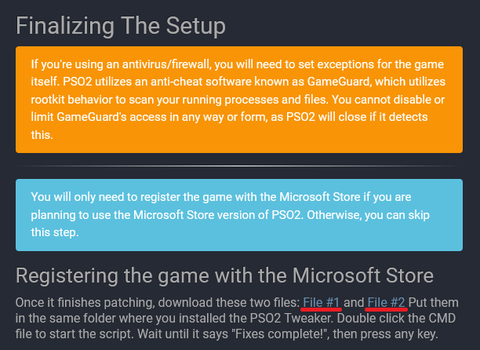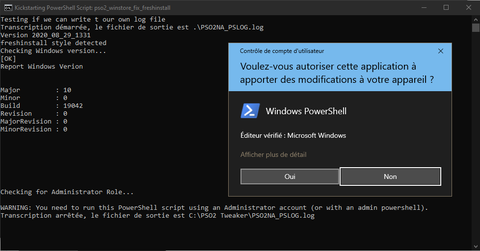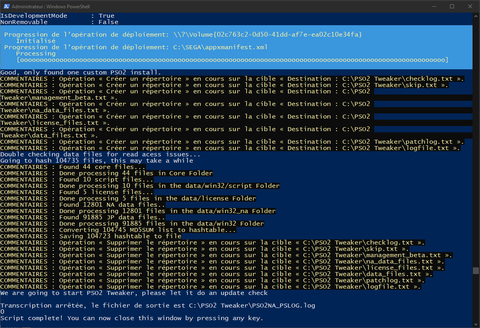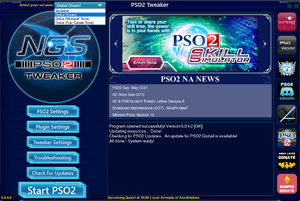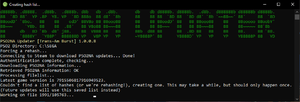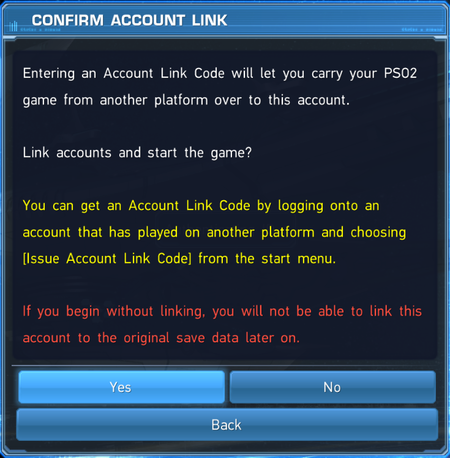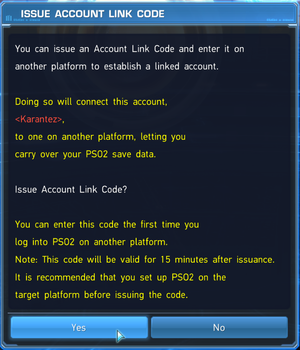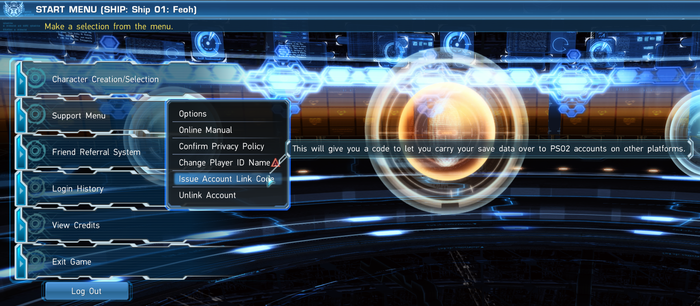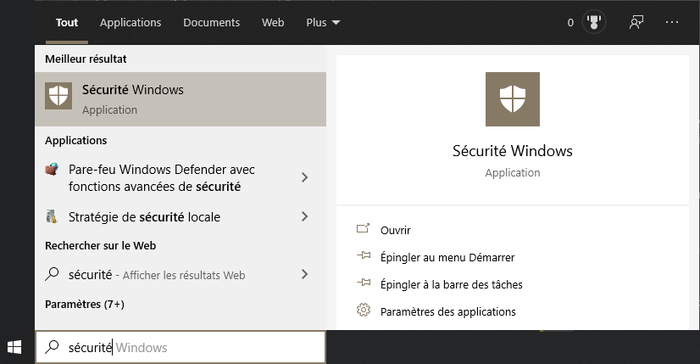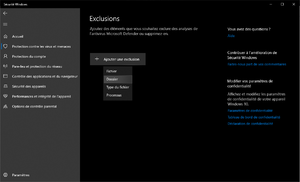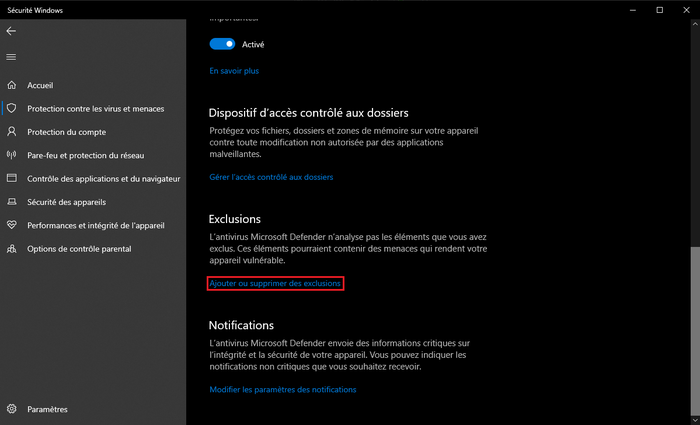Installer le jeu
Phantasy Star Online 2 existe en version Global et en version japonaise (JP).
La version Global est disponible sur différents magasins :
- Microsoft Store (PC & Xbox) : https://www.microsoft.com/p/phantasy-star-online-2/9p1rsq5mgpcr
- Steam : https://store.steampowered.com/app/1056640/Phantasy_Star_Online_2/
- Epic Games Store : https://www.epicgames.com/store/en-US/p/phantasy-star-online-2
La version japonaise nécessite un compte SEGA ID :
- SEGA ID : https://iway.isao.net/sega/mail_in.cgi?siteno=
- Playstation Store japonais (nécessité un compte PSN JP)
Nous vous recommandons toutefois d'utiliser un launcher non officiel développé par Arks-Layer pour les versions PC. Il gère beaucoup mieux les mises à jour en téléchargeant moins de données et plus rapidement.
Il retire également le fichier de censure des chats en jeu et propose une traduction anglaise non officielle pour la version japonaise. Il évite aussi beaucoup d'erreurs au lancement et mise à jour du jeu sur beaucoup d'installation.
Il permet aussi d'installer le jeu dans un pays dont la législation interdit certains "lootboxes" comme les Pays-Bas ou la Belgique en passant par la version MS Store et sans utiliser de VPN.
Installation de PSO2 par le tweaker
PSO2 Tweaker nécessite Microsoft Framework 4.6.2, vous pouvez le téléchargez ici.
Téléchargez PSO2 Tweaker à cette adresse.
Après installation du PSO2 Tweaker et avoir défini une exception dans votre logiciel anti-virus, si nécessaire: Ajouter une exception à Windows Defender.
Une fenêtre s'ouvrira vous proposant si vous voulez ouvrir un guide sur comment utiliser le Tweaker (en anglais).
Cliquez sur "No" et une nouvelle fenêtre s'ouvrira pour vous demander si vous avez déjà installé le jeu.
Cliquez de nouveau sur "No" pour l'installer, une autre fenêtre s'ouvrira pour demander quelle version vous souhaitez (Global ou JP).
Choisissez la version que vous désirez :
Si vous sélectionnez la version JP vous pouvez directement à la section téléchargement de la version japonaise.
Téléchargement de la version Global
La fenêtre suivante vous demande de sélectionner la version que vous souhaitez utiliser.
Cela n'a pas d'incidence sur le téléchargement du jeu, les clients sont identiques mais ce choix définit la sélection de la version au lancement du PSO2 Tweaker ; on peut en changer aisément par la suite.
On obtiendra alors cette fenêtre (ici la version MS Store pour l'exemple, similaire pour les versions Steam et Epic Games Store)
Suivez la recommandation et installez le jeu dans un dossier différent que C:\Programmes, par exemple D:\SEGA
Sélectionnez ensuite votre dossier d'installation.
Sélectionnez par exemple le dossier D:\SEGA (créez le si il n'existe pas).
Un dossier PHANTASYSTARONLINE_NA ou PHANTASYSTARONLINE_JP sera créé dans le dossier sélectionné selon la version que vous avez choisie.
Une derniere fenetre de confirmation avant de lancer la téléchargement.
Le programme pourrait sembler ne pas répondre pendant quelques minutes, c'est normal, patientez.
Ensuite une toute nouvelle fenêtre s'ouvrira, le Trans-Am Burst (PSO2 NA Updater) qui gère le téléchargement, patientez et n'interrompez pas ce processus.
Fenêtre pour confirmer et débuter le téléchargement :
Le Tweaker redémarre et le téléchargement du jeu débute. Vous n'avez plus qu'à patienter.
Si votre téléchargement s'interrompt ou que vous deviez éteindre ou redémarrer votre PC, le PSO2 Tweaker vous proposera alors de reprendre le téléchargement.
Téléchargement de la version japonaise
Vous aurez besoin d'un compte SEGA ID pour vous connecter, créez-en un si ce n'est pas déjà fait.
Installez le jeu dans un dossier différent que C:\Programmes, par exemple D:\SEGA
Sélectionnez ensuite votre dossier d'installation.
Sélectionnez par exemple le dossier D:\SEGA (créez le si il n'existe pas). Un dossier PHANTASYSTARONLINE_JP sera créé dans le dossier sélectionné
Une fois que vous aurez validé PSO2 Tweaker pourrait sembler ne pas répondre pendant quelques minutes, c'est normal, patientez.
Une nouvelle fenêtre s'ouvrira alors pour télécharger les fichier, le VEDA System :
Si votre téléchargement s'interrompt ou que vous deviez éteindre/redémarrer votre PC, PSO2 Tweaker vous proposera alors de reprendre le téléchargement. Vous n'avez plus qu'à patienter.
Lier PSO2 aux différentes plate-formes (Global uniquement)
Version Microsoft Store
Pour lier le jeu au MS Store, vous aurez besoin d'activer le mode développeur de windows afin d'exécuter un script.
Allez dans les paramètres Windows depuis le menu, puis mise à jour et sécurité, puis espace développeurs et activez le mode développeur.
Téléchargez ces deux fichiers que vous devez placer dans le répertoire d'installation du PSO2 Tweaker trouvable à cette adresse (Arks-Layer.com)
Puis double-cliquez sur le fichier CMD afin de lancer le script, accordez les droits à Windows PowerShell si demandé :
Lorsque le script aura fini de tourner la mention "Script Complete" apparaitra, vous pourrez appuyer sur n'importe quelle touche pour fermer la fenêtre.
Félicitations, votre jeu est prêt à être lancé en cliquant sur le bouton Start PSO2 du PSO2 Tweaker.
Si vous rencontrez des problèmes, vous pouvez trouver de l'aide dans le salon #support-technique du serveur Discord.
Version Steam et Epic Games Store
Ajoutez PSO2 a votre bibliothèque en cliquant sur Jouer au jeu sur la page du magasin Steam ou ou cette page du magasin EGS en étant identifié.
Changez de version sur le PSO2 Tweaker puis vous devrez sélectionner le dossier pso2_bin dans le répertoire d'installation du jeu, D:\SEGA\PHANTASYSTARONLINE2_\pso2_bin\ dans notre exemple.
Patientez le temps que les fichiers soient vérifiés. Cela peut prendre plusieurs minutes selon votre matériel.
Faites la mise à jour si cela vous est proposé.
Félicitations, votre jeu est prêt à être lancé en cliquant sur le bouton Start PSO2 du PSO2 Tweaker.
Vous pouvez également configurer certaines options graphiques depuis le bouton PSO2 Settings du PSO2 Tweaker telles que le Virtual Fullscreen (Plein écran fenétré), le Max Framerate et la taille du texte selon la résolution de votre écran.
Lier différentes plate-formes entre elles
Phantasy Star Online 2 est multi plate-formes, vous pouvez récupérer votre progression en passant de la version Xbox à une version PC par exemple.
Vous devez également lier les versions Microsoft Store avec une version Steam, ou Epic Games Store et inversement afin de pouvoir accéder à vos personnages sur la plateforme de votre choix ou si vous en changez.
Au lancement du jeu sur une nouvelle version, après avoir sélectionné le Ship sur lequel vous jouez, vous aurez une fenêtre qui vous proposer de lier votre compte avec une autre plateforme comme ceci :
Il vous sera demandé d'entrer un "Account Link Code" afin de pouvoir lier vos comptes. Ce code doit être généré de la plate-forme sur laquelle vous avez débuté PSO2.
Ce code est temporaire et expire au bout d'un certain temps, il est fortement recommandé d'avoir les deux clients installé pour lier vos comptes ou d'utiliser le PSO2 Tweaker pour passer d'une version à l'autre sans réinstaller le jeu.
Attention: Ne partagez pas ce code avec qui que ce soit, ce compte permet d'accéder à votre progression et peut permettre à des personnes mal intentionnées de voler vos personnages, leurs items et vous empêcher de jouer au jeu.
Ce code se récupère sur la version où se trouve votre compte principal dans le support menu, en dessous de "Character Selection", dans l'écran après la sélection du Ship.
Une fenêtre de confirmation apparaitra vous prévenant que ce code n'est valable que quinze minutes.
Ajouter une exception à Windows Defender
Pour ajouter une exclusion à Windows Defender, ouvrez le Centre de Sécurité Windows :
Puis faites défiler l'écran vers le bas pour cliquer sur "Ajouter ou supprimer des exclusions" :
Cliquez sur le bouton " + Ajouter une exclusion" puis ajouter le dossier d'installation de PSO2 Tweaker
Puis ajouter le dossier d'installation du jeu, dans notre exemple : D:\SEGA\PHANTASYSTARONLINE2